Access VBAで次のレコードへジャンプ!データ参照を効率化

Access VBAを活用して、データの参照作業を効率化する方法を紹介します。VBAのマ機能を使い、現在のレコードから次のレコードへスムーズにジャンプする手法を解説します。これにより、大量のデータを扱う際にも、迅速に目的の情報にアクセスできるようになります。本記事では、具体的なVBAコードの記述方法や、実装のポイントをわかりやすく説明していきます。Accessを使ってデータ管理や分析を行っている方にとって、非常に役立つテクニックです。一緒に、VBAの力を借りてデータ参照の効率を劇的に向上させましょう!
Access VBAを使用して次のレコードにジャンプする基本的な方法は何ですか?
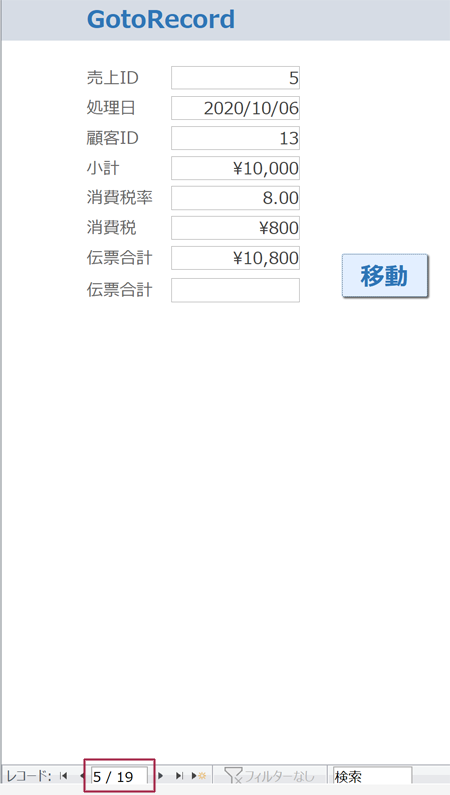
Access VBAを使用して、次のレコードにジャンプする基本的な方法は、RecordsetオブジェクトのMoveNextメソッドを使用することです。このメソッドは、現在のレコードから次のレコードに移動します。以下は基本的なコードの例です: vba
Sub MoveToNextRecord() Dim rs As Recordset Set rs = Me.RecordsetClone If Not rs.EOF Then rs.MoveNext If Not rs.EOF Then Me.Bookmark = rs.Bookmark End If End If
End Sub このコードでは、まずRecordsetCloneプロパティを使用して現在のフォームのレコードセットのコピーを作成します。その後、MoveNextメソッドを使用して次のレコードに移動します。最後に、Bookmarkプロパティを使用して、現在のレコード位置を更新します。
MoveNextメソッドの基本的な使用法
MoveNextメソッドは、Recordsetオブジェクトの現在の位置を次のレコードに移動させます。このメソッドを呼び出す前に、EOF(End of File)プロパティをチェックして、最後のレコードに到達していないことを確認します。
- MoveNextメソッドは、現在のレコード位置を1つ進める。
- EOFプロパティは、レコードセットの最後に到達したかどうかを判断します。
- Bookmarkプロパティは、現在のレコード位置を保存します。
レコードセットの最終レコードをチェックする
レコードセットの最後に到達したかどうかを確認するには、EOFプロパティを使用します。このプロパティは、現在の位置が最後のレコードの次にある場合にTrueを返します。
- EOFプロパティは、最後のレコードの次に移動した場合にTrueを返します。
- MoveNextメソッドを呼び出す前にEOFをチェックすることで、エラーを防ぎます。
- EOFプロパティは、レコードセットが空の場合にもTrueを返します。
Bookmarkプロパティを使用してレコード位置を保存する
Bookmarkプロパティは、特定のレコードの位置を保存し、後でその位置に戻るのに使用します。これは、レコードセットを移動した後で元の位置に戻る必要がある場合に便利です。
- Bookmarkプロパティは、特定のレコードの位置を保存します。
- Bookmarkプロパティを使用することで、現在のレコード位置を他のレコード位置に移動した後で戻ることができます。
- Bookmarkプロパティは、レコードセット内の任意の位置を参照できます。
VBAコードでレコードを効率的に参照するために使用できる主要なオブジェクトは何ですか?

VBAコードでレコードを効率的に参照するために使用できる主要なオブジェクトは Recordset オブジェクトです。このオブジェクトは、データベースから取得したデータを操作するための中心的な役割を果たします。Recordset オブジェクトを使用することで、レコードの追加、編集、削除、および検索が可能となります。Recordset オブジェクトは、ADO (ActiveX Data Objects) と DAO (Data Access Objects) の両方で利用できますが、ADO がより新しいフレームワークであり、より多くの機能を提供します。
Recordsetオブジェクトの基本的な使い方
Recordset オブジェクトを使用してレコードを効率的に参照するための基本的な手順は以下の通りです:
- Connection オブジェクトを作成してデータベースに接続します。
- Recordset オブジェクトを生成し、指定したクエリやテーブルからデータを取得します。
- 取得したデータをループ処理して、必要な操作を行います。
Recordsetオブジェクトの主なプロパティとメソッド
Recordset オブジェクトには、レコードの操作に役立つ多くのプロパティとメソッドがあります:
- Fields プロパティ:フィールドのコレクションを返します。特定のフィールドの値を取得または設定するために使用します。
- MoveNext メソッド:次のレコードに移動します。
- EOF プロパティ:最後のレコードの次の位置にあるかどうかを確認します。
Recordsetオブジェクトのパフォーマンス最適化
Recordset オブジェクトを使用する際のパフォーマンスを最適化するためのいくつかのテクニックがあります:
- フィルタリング:必要に応じて、データをフィルタリングして取得します。これにより、処理に必要なデータ量を減らすことができます。
- インデックスの活用:データベースのテーブルにインデックスを設定することで、検索やソートのパフォーマンスを向上させます。
- バッチ処理:大量のデータを一度に処理するのではなく、バッチで処理することで、メモリ使用量を制御します。
Access VBAでレコードナビゲーションを最適化するためのベストプラクティスは何ですか?
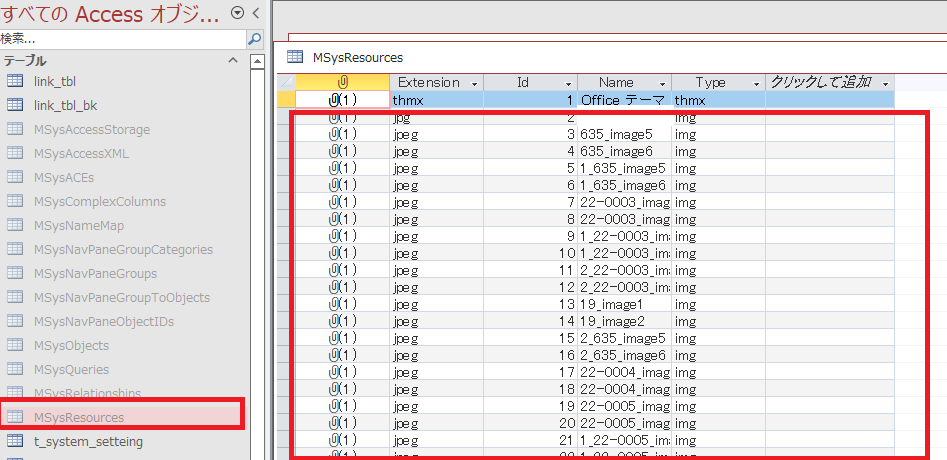
Access VBAでレコードナビゲーションを最適化するためのベストプラクティスは、以下の点に注意を払うことで達成できます。まず、データベースの構造をしっかりと設計し、適切なインデックスを作成することで、検索やソートの速度を向上させることができます。また、レコードセットの操作では、必要なレコードのみを取得するようにして、不要なデータのロードを避けることが重要です。さらに、VBAコードの効率化のために、ループ処理や条件分岐を最適化し、不要なリソースの使用を削減することも有効です。
レコードセットの操作を効率化する
レコードセットの操作を効率化するためには、以下の点に注意することが重要です。
- 必要なレコードのみを取得する: SQL を使用して、必要なレコードのみをフィルタリングして取得します。
- レコードの更新を最小限に抑える: レコードの更新はコストが高いため、必要最小限に抑えることが重要です。
- 一括処理を使用する: 多数のレコードを処理する場合は、一括処理 を使用してパフォーマンスを向上させます。
データベースの設計とインデックスの最適化
データベースの設計とインデックスの最適化は、レコードナビゲーションのパフォーマンスに大きな影響を与えます。
- 適切なテーブル設計: データの正規化を行い、冗長性を排除することで、データベースの効率を向上させます。
- インデックスの有効活用: 頻繁に検索やソートを行うフィールドには、インデックス を作成してパフォーマンスを向上させます。
- インデックスの見直し: 定期的にインデックスの見直しを行い、不要なインデックスを削除することで、データベースのメンテナンスを容易にします。
VBAコードの最適化
VBAコードの最適化は、レコードナビゲーションのパフォーマンス向上に欠かせません。
- ループ処理の効率化: ループ処理では、不要な計算や処理を排除し、必要な処理のみを行うようにします。
- 条件分岐の最適化: 条件分岐では、頻度の高い条件を先に処理することで、パフォーマンスを向上させます。
- オブジェクトのリソース管理: 使用済みのオブジェクトは速やかに解放し、不要なリソースの使用を避けることが重要です。
複数のテーブル間でデータを参照する際、Access VBAを使用してレコードをジャンプするためにどのようなアプローチが有効ですか?
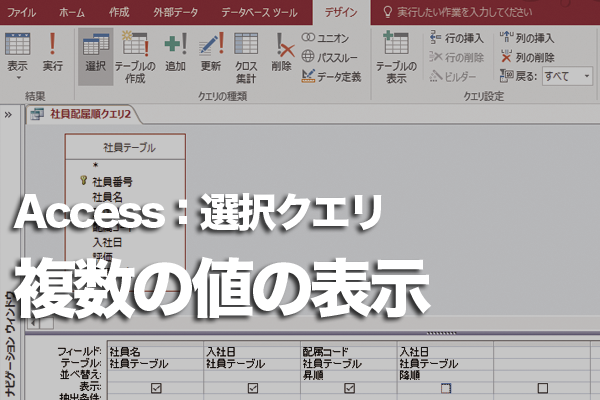
複数のテーブル間でデータを参照する際、Access VBAを使用してレコードをジャンプするために、以下のアプローチが有効です。
1. レコードセットオブジェクトを使用する
レコードセットオブジェクトを使用することで、複数のテーブル間でデータを参照し、特定のレコードにジャンプすることが可能になります。レコードセットオブジェクトは、テーブルやクエリからデータを動的に取得し、操作することができます。以下に具体的なアプローチを示します。
- レコードセットを生成し、必要なテーブルやクエリからデータを取得します。
- フィルタを適用して、必要なレコードのみを選択します。
- ブックマークを使用して、特定のレコードの位置を保存し、後でジャンプすることができます。
2. SQLクエリを実行する
SQLクエリを使用することで、複数のテーブル間でデータを結合し、特定の条件に基づいてレコードを取得できます。SQLクエリは、複雑なデータ操作や検索に適しています。以下に具体的なアプローチを示します。
- SELECT文を使用して、必要なテーブルからデータを取得します。
- JOIN文を使用して、複数のテーブルを結合します。
- WHERE文を使用して、特定の条件に基づいてレコードをフィルタリングします。
3. フォームのコントロールを使用する
Accessのフォームを使用することで、ユーザーが簡単に複数のテーブル間でデータを参照し、レコードをジャンプできます。フォームのコントロールは、ユーザーインターフェースを提供し、データ操作をスムーズに行うことができます。以下に具体的なアプローチを示します。
- フォームにコンボボックスやリストボックスを追加し、ユーザーが選択できるようにします。
- イベントプロシージャを設定し、ユーザーが選択したときに特定のレコードにジャンプするようにします。
- サブフォームを使用して、複数のテーブルのデータを同時に表示します。
Access VBAで次のレコードへジャンプ!データ参照を効率化
Access VBAを利用すると、データの参照を効率化できます。特に、大量のデータを扱う場合、次のレコードへスムーズにジャンプすることで作業速度が大幅に向上します。この記事では、Access VBAを利用した次のレコードへのジャンプ方法と、そのメリットについて詳しく解説します。
次のレコードへのジャンプの基本
次のレコードへのジャンプは、VBAのDoCmdオブジェクトを使用して実現します。具体的には、DoCmd.GoToRecordメソッドを利用します。このメソッドを使用することで、現在のレコードから次のレコードへ移動できるようになります。 基本構文: vb DoCmd.GoToRecord , , acNext
条件付きで次のレコードへジャンプ
特定の条件を満たすレコードだけを参照したい場合、If文と組み合わせて利用します。例えば、特定のカラムの値が一定の条件を満たす場合のみ次のレコードへ移動するといった制御が可能です。 例: vb If [条件] Then DoCmd.GoToRecord , , acNext End If
ループを使って複数レコードを処理
複数のレコードを順番に処理する場合、ループ構造を利用します。ループ内でDoCmd.GoToRecordを使用することで、レコードの最初から最後まで逐次参照することができます。 例: vb Do While Not rs.EOF ' レコードの処理 DoCmd.GoToRecord , , acNext Loop
ユーザーフォームからの操作
ユーザーフォームから次のレコードへのジャンプを実行する場合、コマンドボタンやその他のコントロールのイベントにVBAコードを割り当てます。これにより、ユーザーがボタンをクリックすることで次のレコードへ簡単に移動できるようになります。 ボタンクリックイベントの例: vb Private Sub CommandButton1 Click() DoCmd.GoToRecord , , acNext End Sub
フィルタリングと組み合わせる
フィルタリング機能と次のレコードへのジャンプを組み合わせることで、条件に合ったレコードのみを効率的に参照できます。フィルタリングはVBAのDoCmd.ApplyFilterメソッドを使用して実現します。 フィルタ適用後 次のレコードへジャンプ: vb DoCmd.ApplyFilter , [カラム名] = '条件' DoCmd.GoToRecord , , acNext
| メソッド | 説明 |
|---|---|
| DoCmd.GoToRecord | 次のレコードへジャンプするためのメソッド |
| DoCmd.ApplyFilter | 特定の条件に基づいてレコードをフィルタリングするためのメソッド |
よくある質問
Access VBAで次のレコードへジャンプする方法は?
Access VBAで次のレコードへジャンプするためには、DoCmd.GoToRecordメソッドを使用します。このメソッドは、レコードの移動や特定のレコードへのジャンプを可能にします。例えば、次のレコードへジャンプする場合、acNextを使用します。
データ参照を効率化するために、どのようなVBAの機能を利用すべきですか?
データ参照を効率化するためには、レコードセットを使用することが重要です。レコードセットは、データベースから取得したデータを格納し、操作するためのオブジェクトです。また、インデックスを利用することで、データの検索速度を向上させることができます。
Access VBAでレコードの移動中に特定の条件を満たすレコードを検索する方法は?
特定の条件を満たすレコードを検索する場合、FindFirst、FindNext、FindPrevious、FindLastメソッドを使用します。これらのメソッドは、指定された条件に一致するレコードを検索します。例えば、FindFirstメソッドを使用して、特定のフィールドの値が一致する最初のレコードを検索することができます。
Access VBAでレコードの編集や更新を行う方法は?
Access VBAでレコードの編集や更新を行うためには、EditメソッドとUpdateメソッドを使用します。まず、Editメソッドを呼び出してレコードを編集モードにします。次に、必要なフィールドの値を変更し、最後にUpdateメソッドを呼び出して変更をデータベースに反映します。
Access VBAで次のレコードへジャンプ!データ参照を効率化 に類似した他の記事を知りたい場合は、Access VBAとプログラミング カテゴリにアクセスしてください。

関連記事